サービスメニュー登録/編集
目次
2.操作手順
4.参考情報
5.ご質問がある場合
サービスメニューとは?
ご自身が提供しているセッションや講座を提示して、お客さんからお問い合わせやお申込みを受けつけるものです。
イベント枠の事前の予約は必要ありません。お客さんからのお問い合わせを受け付けてから日程や内容を調整して頂き、その後セッション、或いは講座等を開催していただけるものです。
| イベント | 日時、場所、内容を決めてから、参加予約を受け付ける。 |
| サービス メニュー | ご自分が提供できるサービスを常時HPに提示しておき、お問い合わせや参加予約を受けてから、日時・場所を調整する。 |
イベントとサービスメニューの違い
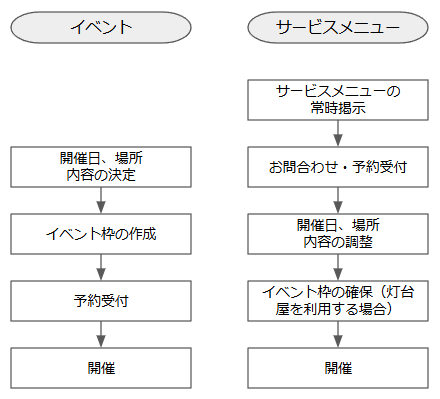
お客さんへの見え方
プロフィールページ
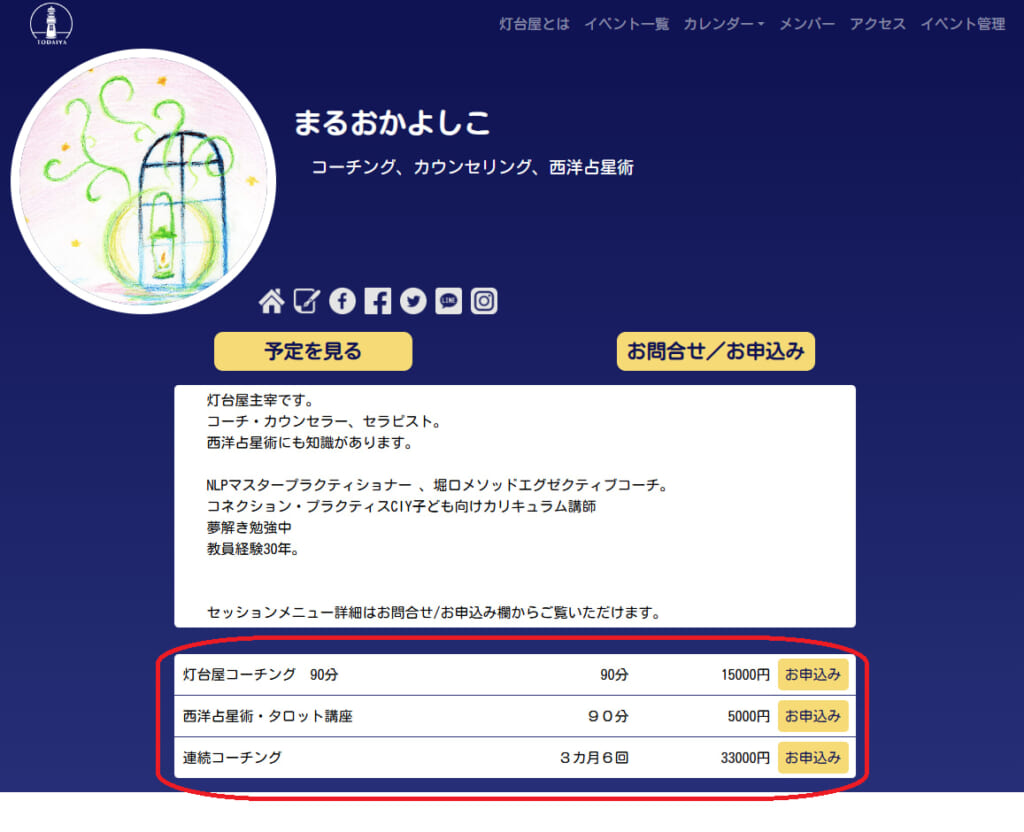
詳細表示
サービスメニューをタップすると詳細表示ウィンドウが開く
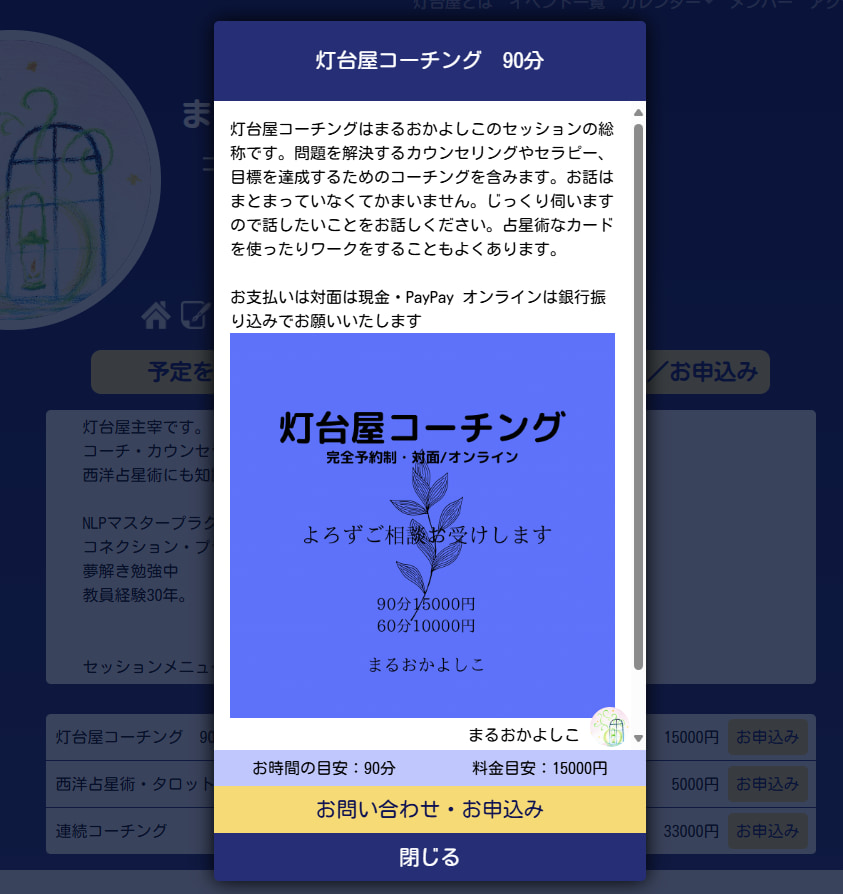
トップページ
全てのメンバーのサービスメニューがランダムでいくつかカード形式で表示されます。
タップすると詳細ウィンドウが開き、そこからお問い合わせ/お申し込みを受けることができます。
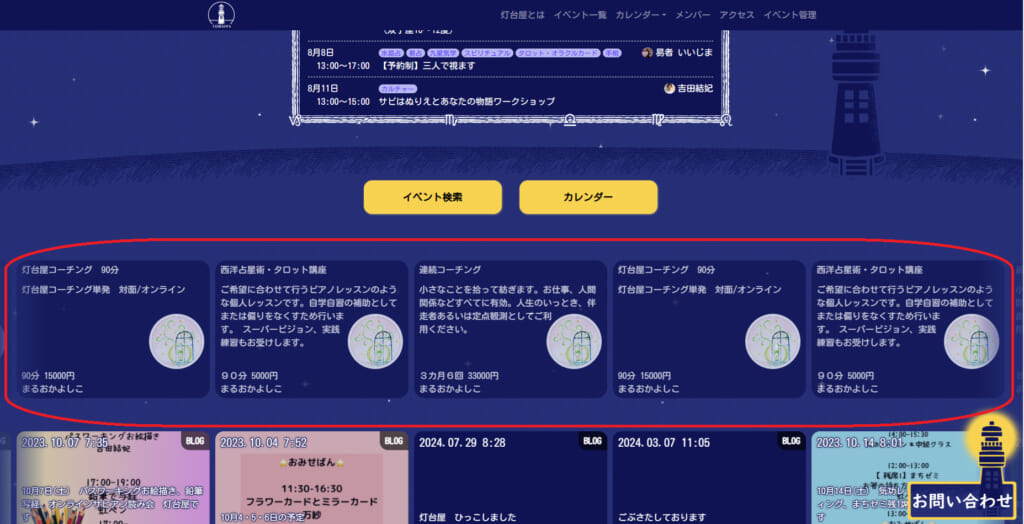
サービスメニューの登録
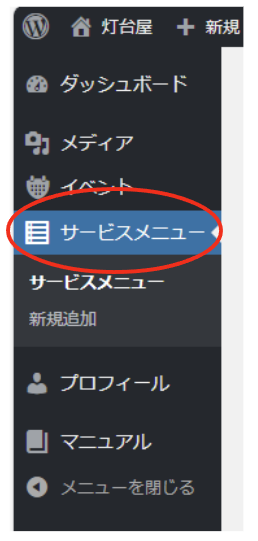
ログイン後、
(パソコンの場合)
左のサイドメニューの「サービスメニュー」をクリックする
(スマホの場合)
左上の3本線を押して「サービスメニュー」をタップする。
② 新規追加
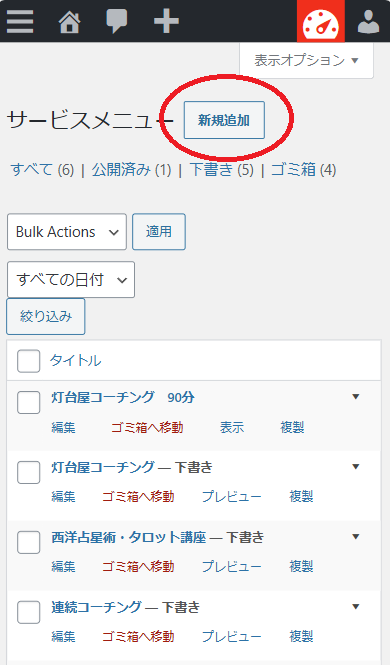
サービスメニューの一覧画面で、「新規追加」クリックする。
③ サービス情報の入力
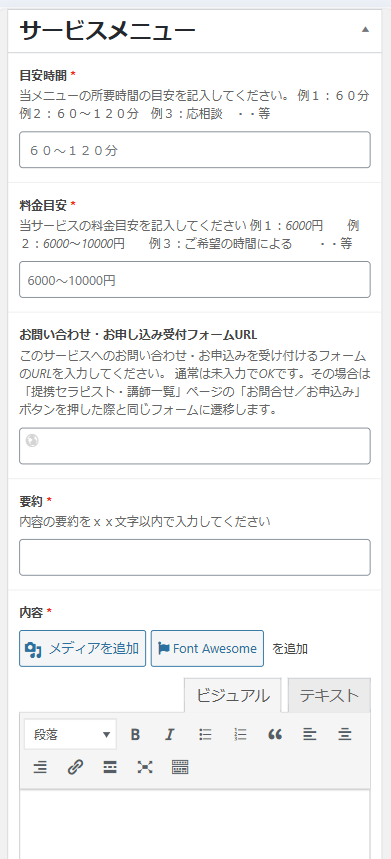
目安時間
サービスの目安時間を入力してください。60~120分の間で幅、選択肢がある場合は、「60~120分」と記載頂くのが良いかと思います。8文字以内で記載すると綺麗に表示されます。
料金目安
料金の目安を入力してください。内容によって異なる場合は「6000円~」や「6000~12000円」と入力してください。10文字以内が綺麗に表示されます。
お問い合わせ・お申し込み受付フォームURL
お申し込みを受け付ける問い合わせフォームのURLを入力してください。未入力の場合は、プロフィールで設定した問い合わせフォームのURLが利用されます。
通常は未入力で問題ありません。
要約
灯台屋HPのトップにランダムで皆さんのサービスメニューがいくつか表示されます。その際の説明文章です。90文字以内でご入力ください。90文字以上は削除されます。
内容
サービスメニューをタップして開いたときに、ユーザに表示される内容の説明です。HTMLタグをご利用いただくことが可能です。縦長で表示されますので、縦長で見やすくなるよう入力頂くのをお勧めします
④ 公開
一通り入力していただいた、公開ボタンを押すとサービスメニューが灯台屋HPトップページ、及びご自分のプロフィールページに表示されます。
公開したくない場合は「下書き保存」を押してください。下書き状態で保存されますので、後ほど一覧から編集したり、公開したりすることができます。
サービスメニューの並び替え(パソコンのみ)
① サービスメニュー一覧を開く
サイドメニューから「サービスメニュー」をクリック
② 並び替え
マウスを一覧上に乗せると、矢印十字マークに変わりますので、その状態でサービスメニューをドラッグして並び替えてください。
この並びは、プロフィールページ(メンバー一覧のご自身のお名前をクリックした後のページ)のサービスの並びに反映されます。
サービスメニューの非公開
① サービスメニュー一覧を開く
サイドメニューから「サービスメニュー」をクリック
② 非公開にしたいサービスメニューをクリック
③ 下書きに変更する
「下書き保存」ボタンを押して、下書き状態に変更してください。下書き状態のサービスメニューは表示されません。